工资单¶
工资单 是单独的付款记录,包含所有关于工资计算方式的详细信息(小时数、扣除额、其他输入等),并由工资专员通过 工资 应用程序生成。工资单可以单独创建和处理,也可以一次性批量处理多个工资单。
创建工资单¶
可从 待支付工资单 页面或 员工工资单 页面创建新的工资单。
导航至 ,然后点击 待支付 或 所有工资单 。点击左上角的 新建 按钮,将加载一个空白的工资单表单。
工资单表格¶
在工资单上填写以下信息:
员工 :使用下拉菜单,在此字段中选择员工。此字段是 必填的。一旦做出选择,其他字段可能会根据员工记录自动填充。
注解
建议 仅 为数据库中已有的员工创建工资单。如果没有当前的员工记录(因此也没有员工合同),建议在 员工 应用程序中创建新员工, 然后再 为该员工创建工资单。有关如何添加员工的说明,请参阅 新员工 文档。
合同 :所选员工的当前合同将填充此字段。此字段是 必填的。
重要
所有员工都必须有合同才能生成工资单。此外,每个员工 只能有 一份处于运行阶段的合同,因此当前合同会自动填充此字段, 不建议 更改此字段。
批次 :使用下拉菜单,选择此新工资单应添加到的工资单批次(如果适用)。
结构 :默认情况下,与员工合同关联的结构会自动填充此字段。如果需要,使用下拉菜单选择不同的结构。
期间 :默认情况下, 当前 月的第一天到最后一天会自动填充 期间 字段。如果需要,可以更改日期。
要更改开始日期,请点击 期间 字段中的第一个日期以显示弹出日历。导航到所需月份,然后点击所需日期以选择该特定日期。
重复此过程以修改工资单的结束日期。这些字段为 必填 。
注解
通常,在 员工 字段中进行选择后,Odoo 会自动填充所有其他必填字段(除了 期间 字段),但 仅当 该信息已存在于 员工 应用中的该员工表单上时。
重要
如果对自动填充的字段进行了修改,建议与会计部门核对,以确保影响 会计 应用的每个条目都是正确的。
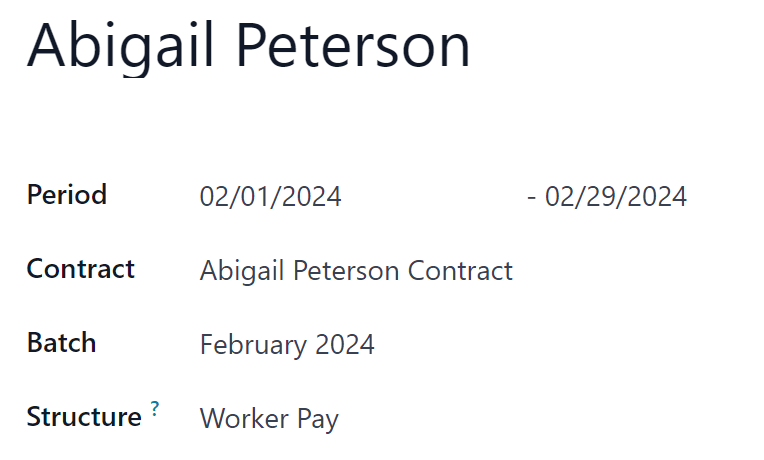
工作日和输入选项卡¶
工作天数与输入 标签页详细说明了员工在指定 期间 内工作的天数和小时数,位于工资单表单的上半部分,并根据所选的 合同 和 结构 字段计算得出。
工作天数 部分会自动填充,并列出了该时间段内的所有单独考勤记录,包括工作时间和任何休假时间。
每个单独条目列出了 类型 、 描述 、 天数 、 小时数 和总 金额 。
无法为 工作天数与输入 创建额外记录,因为它是根据员工的考勤记录或在其 员工记录 上的工作时间表自动填充的。
其他输入 部分列出了额外的输入,例如扣除额、报销和费用。
每个单独项目列出了 类型 、 描述 和 数量 。要添加新输入,请点击 添加行 ,然后使用下拉菜单选择 类型 。接下来,输入简短的 描述 ,最后输入 数量 。
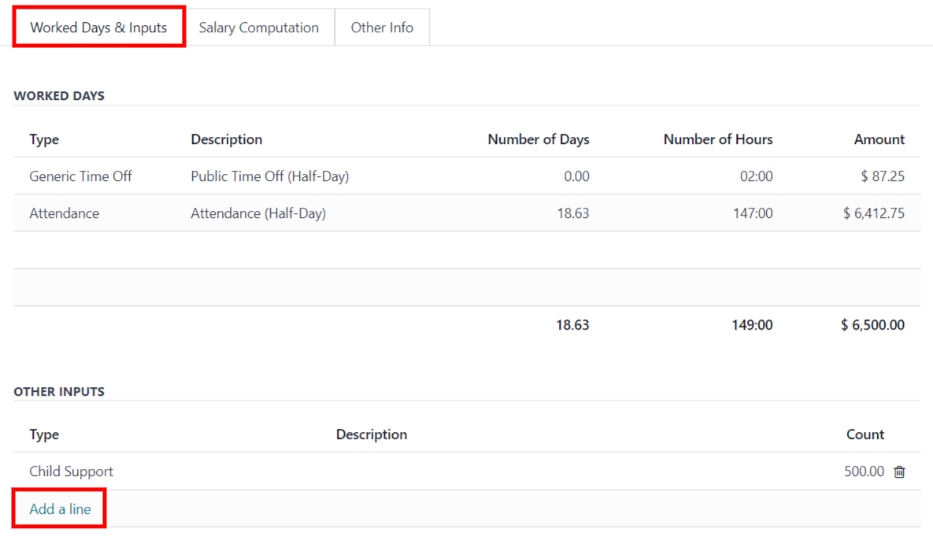
薪资计算选项卡¶
工资计算 标签页列出了所有单独的工资规则并进行计算,包括从员工工资到所有扣除额和津贴的一切,例如税款、费用、福利缴款以及与已安装的 工资本地化 相关的任何其他项目。
当工资单首次创建时,此标签页保持空白。点击左上角的 计算表 按钮, 工资计算 标签页将被填充。
重要
无法 对此标签页进行编辑,因为计算基于工资单上的其他条目。
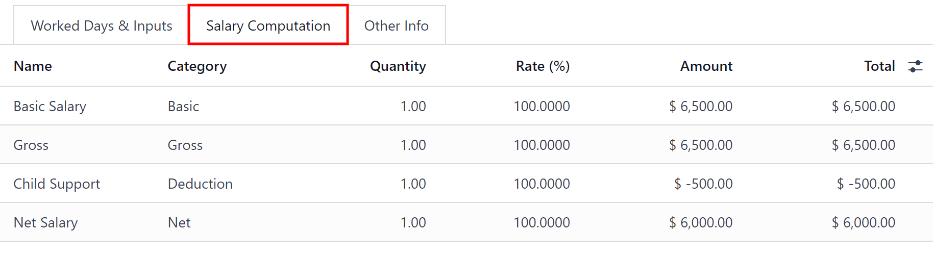
其他信息选项卡¶
其他信息 标签页包含必需的信息,但不像其他标签页那样与任何输入或计算相关联。
工资单名称 会根据员工姓名和工资单所属时间段自动填充。在此字段中对名称进行任何所需的编辑。此字段是 必填的。
公司 字段也会根据员工记录自动填充,并且无法修改。
默认情况下,在表单上半部分的 期间 字段中选择的结束日期会填充 关闭日期 和 记账日期 字段。 关闭日期 是向员工发放付款的日期,而 记账日期 是工资单涵盖的结束日期。如果需要,请修改日期。
工资日记账 字段默认已填充,并且 无法 编辑。这是记录工资的会计日记账。
如果工资单需要任何额外的注释或信息,请将其添加到 添加内部注释… 字段中。
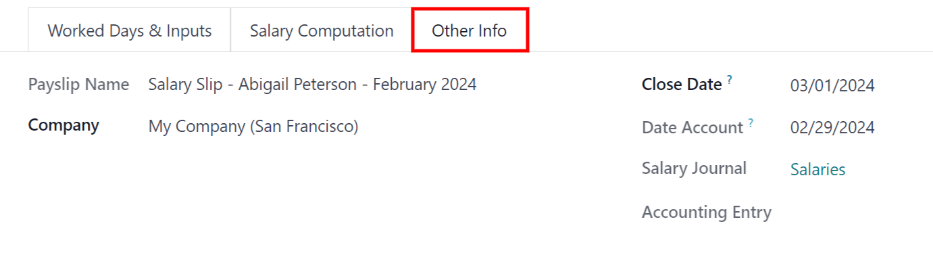
处理工资单¶
当工资单上所有必要的信息都输入后,就可以处理工资单了。首先,创建 日记账条目的草稿 ,接着是 付款报告 ,最后,员工被 支付 。
小技巧
在处理工资单之前,最佳实践是检查 工资 应用仪表板的 警告 部分。这里会显示所有与工资相关的可能问题。
要查看警告,请导航至 。警告显示在仪表板的左上角。
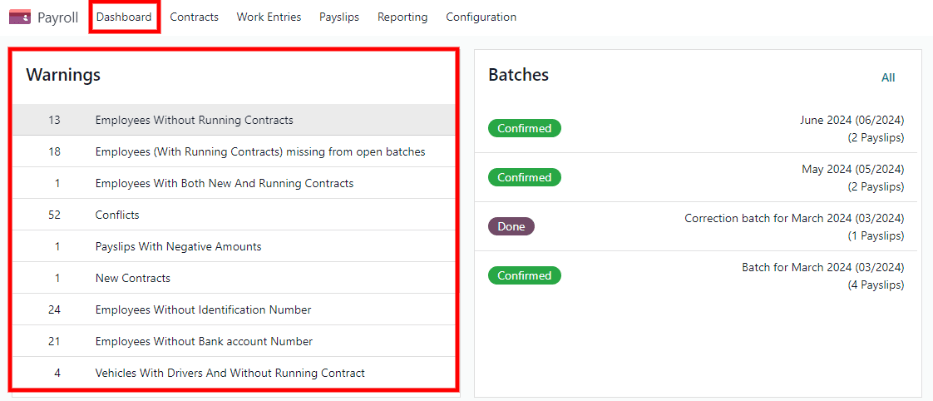
警告按类型分组,如 没有运行合同的员工 或 没有银行账号的员工 。点击警告可查看与该特定问题相关的所有条目。
如果警告未得到解决,则在工资单处理过程中的任何时刻都可能会出现错误。错误出现在弹出窗口中,并提供错误的详细信息以及解决方法。
创建草稿条目¶
一旦工资单表单上的所有内容都正确,点击 创建草稿条目 按钮以创建工资单。会出现一个 确认 弹出窗口,询问 您确定要继续吗? 点击 确定 以确认。
一旦工资单草稿创建完成,状态将变为 完成 ,顶部会出现一个 日记账条目(草稿) 智能按钮,并且左上角会出现额外的按钮。
注解
创建草稿条目后,Odoo 会将工资单视为已确认。
点击 日记账条目(草稿) 智能按钮以查看详细的会计日记账条目。点击 过账 以过账该条目。使用面包屑菜单返回工资单。
日记账条目过账后,顶部的智能按钮变为 日记账条目(已过账)
注解
在日记账条目过账之前,员工无法被 支付 。
创建付款报告¶
一旦工资单状态变为 完成 ,必须创建付款报告。付款报告是一份文件,包含将员工收入从公司银行账户转移到其个人账户所需的所有信息。这些由工资部门提交给相应的机构。
点击 创建付款报告 ,会加载一个弹出窗口。使用下拉菜单选择付款报告的 导出格式 。可用的两个默认选项是 NACHA 和 CSV 。 NACHA 代表 国家自动清算所协会 ,此选择会创建一个兼容的 ACH 文件,该文件发送给公司银行。
接下来,选择所需的 银行日记账 以记录工资。最后,使用日历选择器,在 生效日期 字段中设置工资发放日期。
一旦弹出窗口配置完成,点击 生成 按钮,文件将出现在工资单表单上的新 付款报告 字段中。
支付员工¶
接下来,必须将付款发送给员工。为此,请点击左上角的 支付 按钮。这样做会显示一个 支付 弹出表单。
所有必要的信息都会根据工资单配置预填充在表单上,但必要时可以对除 金额 之外的任何字段进行修改。该字段根据工资单计算填充, 无法 修改。
日记账 :记录工资单的会计日记账。
付款方式 :使用下拉菜单选择员工的支付方式。默认选项有:
手动付款 :如果以 除 支票 或 NACHA 之外的方式支付员工,请选择此项。
支票 :当直接向员工签发支票时选择此项。
NACHA :如果使用 国家自动清算所协会 通过直接存款将付款转移给员工,请选择此项。
分组付款 :如果员工在同一时间段内有多个工资单(例如,工资、报销和佣金支票),请勾选此复选框将所有付款合并为一笔付款。
付款日期 :使用日历选择器选择支付员工的日期。
一旦弹出 支付 表单完成,点击 创建付款 按钮,付款即被处理。
付款处理完成后,并且确认支票已签发或资金已直接存入员工银行账户,点击 标记为已支付 按钮将工资单标记为已支付。

重要
为了使工资单能够支付,员工 必须 在其员工记录的 私人信息标签页 中输入银行账户, 并且 该银行账户必须标记为 受信任 。
如果没有银行信息,或者银行未被列为 受信任 ,则无法支付工资单,并且在点击 支付 按钮时会出现错误。根据需要编辑员工记录,添加银行信息或信任该银行账户。
退还工资单¶
退还付款时,通过创建一张金额为原始工资单负数的工资单来实现退款。
Example
一名员工错误地收到了一张 5,000.00 美元的工资支票。在退还该工资单时,会创建一张金额为 -5,000.00 美元的新工资单。
如果需要退款,请导航到要退款的单个工资单,然后点击屏幕左上角的 退款 按钮。 退款工资单 仪表板将加载,所有退款工资单以列表视图显示。
注解
由于退款不常见,通常只有被退款的那张工资单会出现在列表中。
默认情况下,退款工资单的状态为 等待中 。此退款工资单的处理方式 与常规工资单的处理方式相同 。
打印工资单¶
要打印工资单,请点击单个工资单记录左上角的 打印 按钮。将下载一个 PDF 文件,工资单会出现在聊天记录中,并且该文件会附加到工资单记录上。
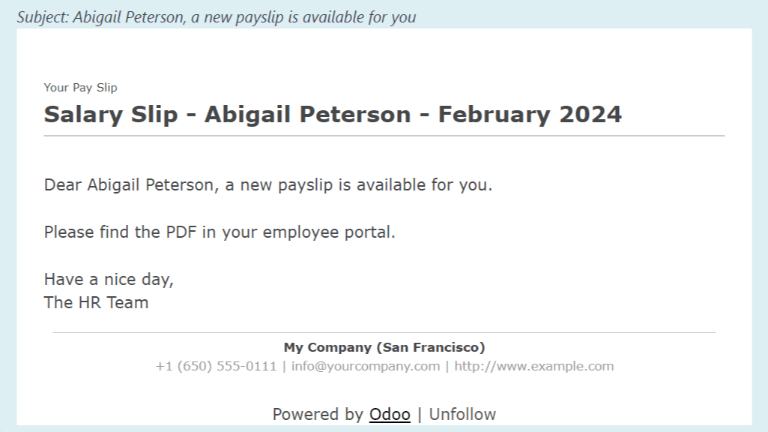
查看所有工资单¶
要查看所有工资单(无论状态如何),请转到 。加载 员工工资单 页面,在默认嵌套列表视图中按批次显示所有工资单。
点击单个批次名称旁边的 ▶(右箭头) 以展开列表,并查看该特定批次中的所有工资单以及所有工资单详细信息。
批次中工资单的数量写在批次名称后面的括号内。每张工资单的 状态 出现在最右侧,显示以下状态选项之一:
草稿 :已创建付款单,由于金额未计算,因此仍有时间进行编辑。
等待中 :工资单已经计算完毕,工资明细可以在 工资计算 选项卡中找到。
完成 :工资单已计算并准备好支付。
已付款 :员工已收到工资。
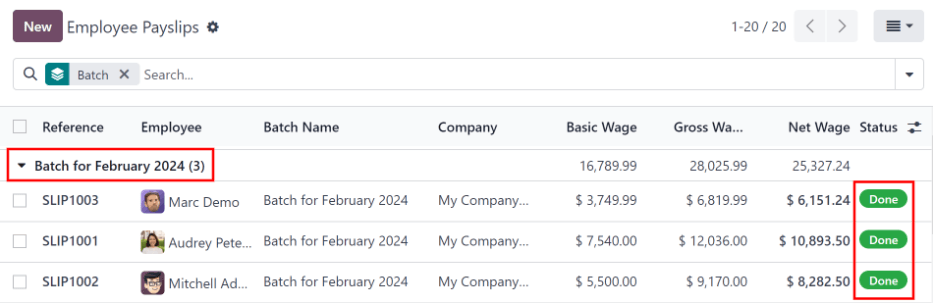
点击单张工资单可在单独页面上查看该工资单的详细信息。使用面包屑菜单,点击 员工工资单 返回所有工资单的列表视图。
可以通过点击左上角的 新建 按钮,在 员工工资单 页面上创建新的工资单。这样做会显示一个单独的空白工资单表单页面。在该空白工资单表单页面上,输入所有必要的信息,如 创建工资单 部分所述。
工资单也可以导出到 Excel 电子表格。要导出 所有 工资单,请点击左上角 员工工资单 字样末尾的 (齿轮) 图标。这将显示一个下拉菜单。点击 全部导出 将所有工资单导出到电子表格。
要仅导出选定的工资单,首先从列表中选择要导出的工资单。然后,点击每个单独工资单左侧的复选框以选中它。当工资单被选中时,页面顶部中央会出现一个智能按钮,显示所选工资单的数量。然后,点击页面顶部中央的 操作 图标,并点击 导出 。
注解
待付款 和 所有付款单 均显示每张付款单的所有详细信息。
查看待支付工资单¶
要仅查看等待处理的工资单,请导航至 。
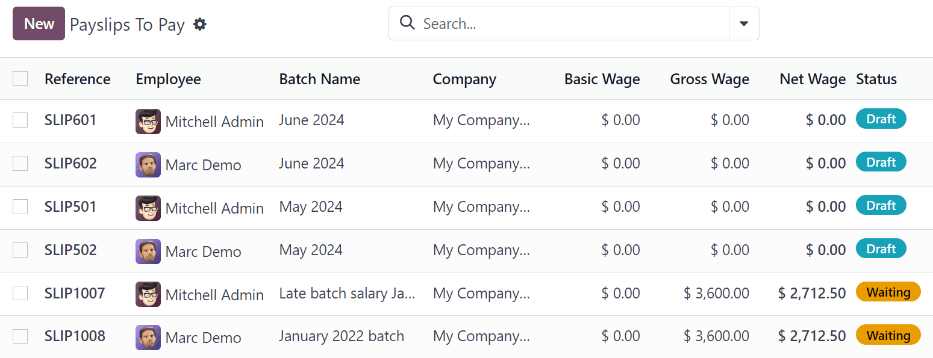
每张工资单都列出了个人工资单的 参考 编号、 员工 名称、 批次名称、 公司 、 基本工资 、 毛工资、 净工资 和工资单 状态 。
点击单个工资单条目,查看该工资单的详细信息。
按照 与常规工资单相同的方式 处理工资单,或批量处理。